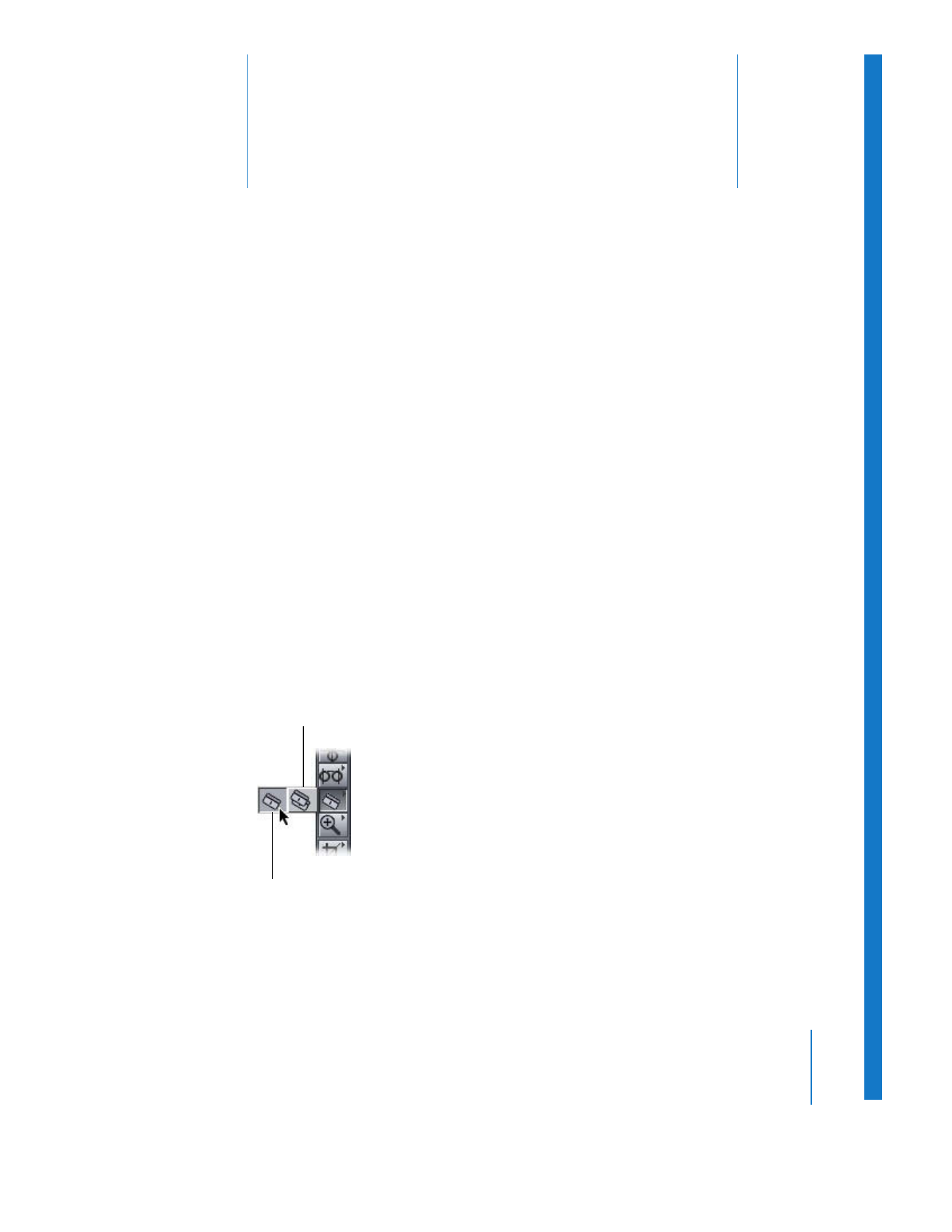
Schneiden von Clips im Fenster „Timeline“
Jedes Mal, wenn Sie einen Clip in Ihrer Sequenz schneiden, wird dieser in zwei Clips
geteilt. Schnitte können Sie mit dem Werkzeug „Schneiden“ oder während der Wieder-
gabe durch Drücken der Tastenkombination „ctrl-V“ ausführen.
Werkzeug „Schneiden“
Werkzeug „Alle schneiden“
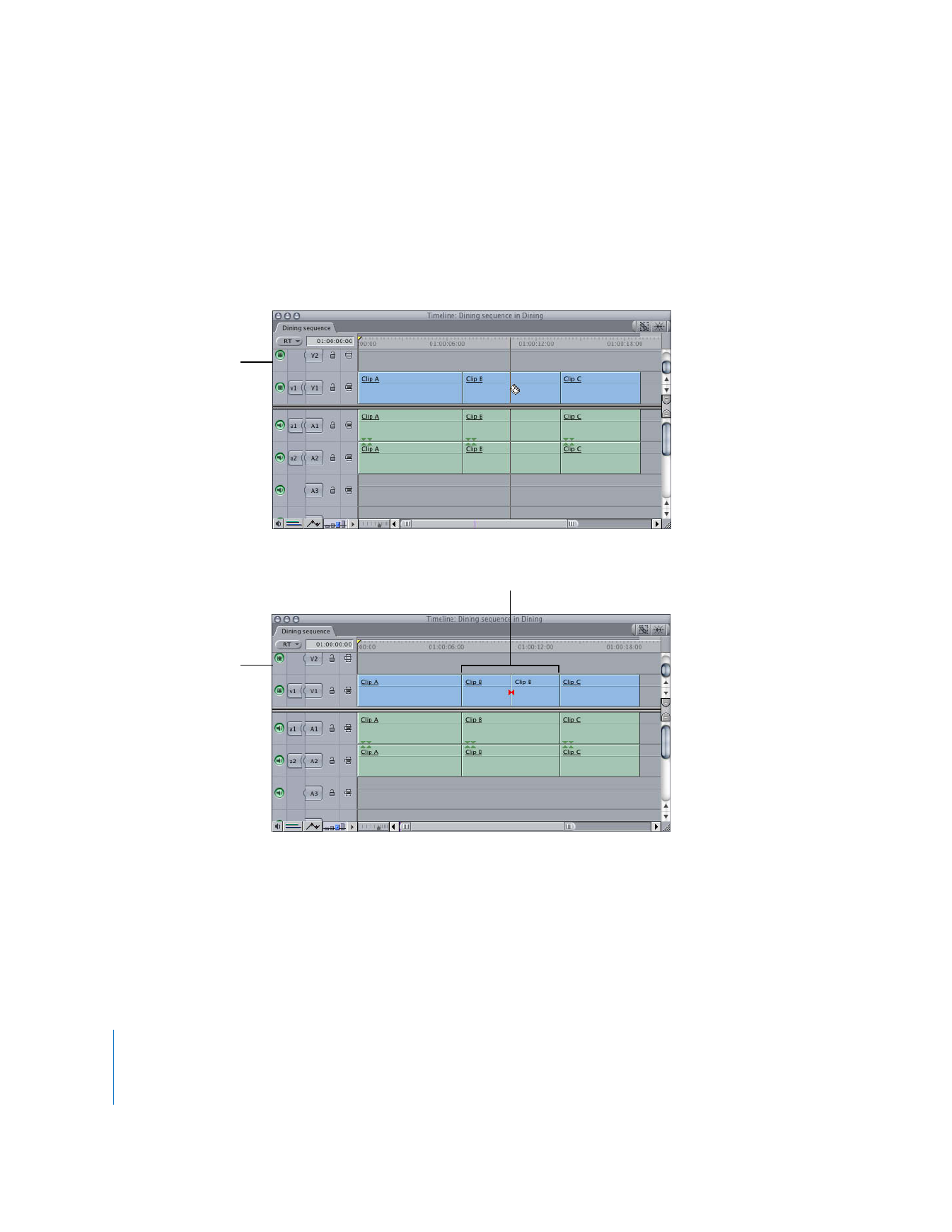
232
Teil II
Rohschnitt
 Schneiden: Fügt einem Sequenzclip eine Schnittmarke hinzu, indem ein einzelnes
Clipobjekt zusammen mit den verbundenen Clipobjekten im Fenster „Timeline“ in
zwei Teile geschnitten wird. Diese Schnittmarke wird an dem Bild eines Clipobjekts
im Fenster „Timeline“ hinzugefügt, auf das Sie klicken.
Diese Vorgehensweise ist praktisch, wenn Sie schnell die Teile einer Sequenz neu
anordnen, einen Abschnitt des Clips ausschneiden oder löschen, einen Effekt auf
einen bestimmten Teil eines Clips anwenden oder einen bestimmten Teil des Clips
an dieselbe Stelle auf einer anderen Spur bewegen wollen.
Vorher
Mit dem Werkzeug „Schneiden“
können Sie ein Clipobjekt
in zwei Teile teilen.
Nachher
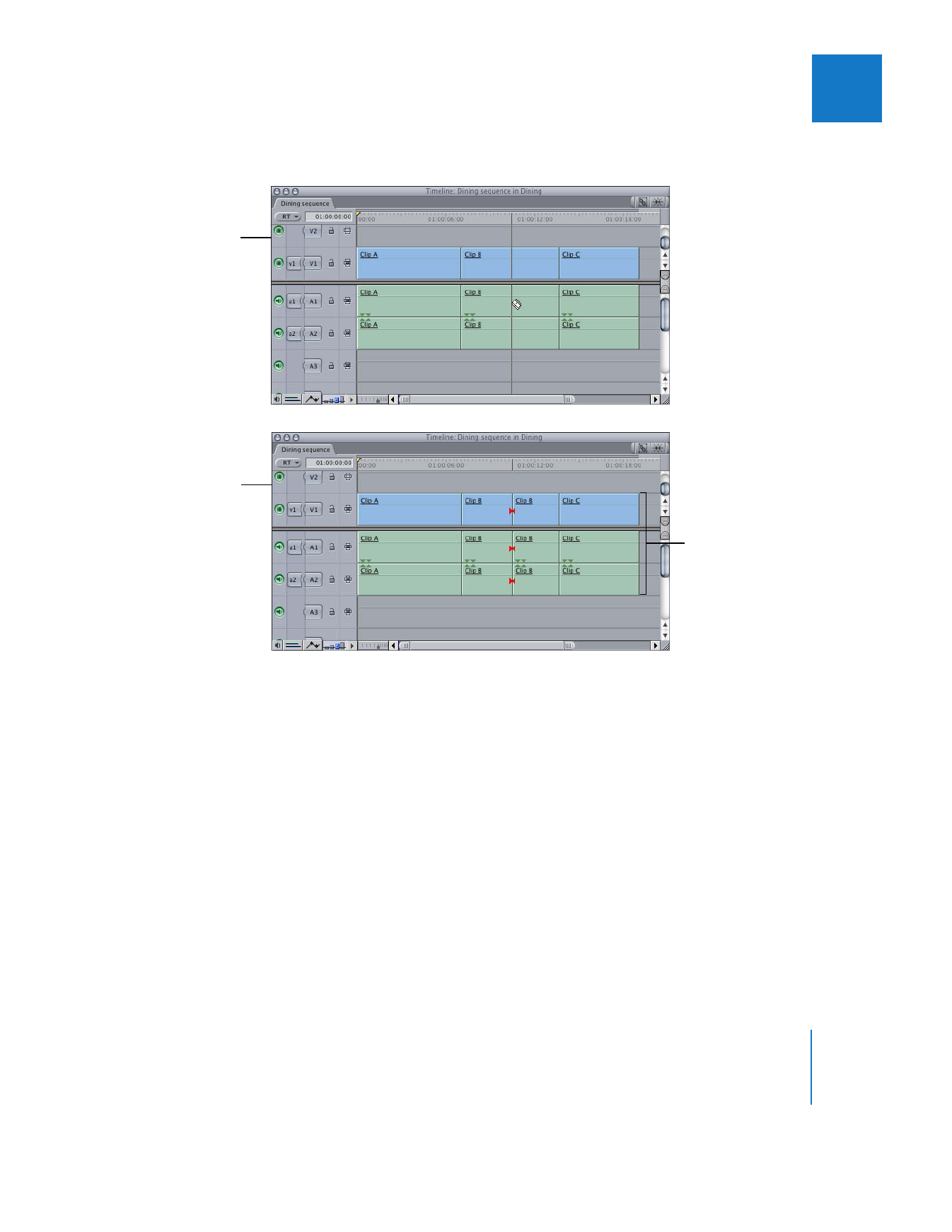
Kapitel 13
Schneiden von Clips und Anpassen der Dauer
233
II
 Alle schneiden: Schneidet alle Clipobjekte auf allen Spuren an der Stelle, auf die Sie
im Fenster „Timeline“ klicken.